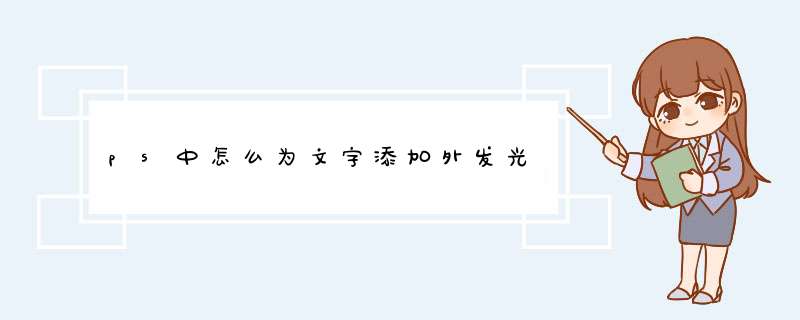
1、打开ps软件,输入一些文字,然后双击文字图层,打开混合选项:
2、如果只设置外发光,文字会比较突兀不够自然,所以首先需要设置投影效果 ,点击图层样式中的投影选项,将其对勾选上:
3、然后调整外发光效果,点击外发光的选项,这里设置一下透明度和颜色:
4、这一步调整一下内发光效果,适当的调整一下透明度即可:
5、接着是勾选调整斜面和浮雕效果,是为了凸显文字的立体效果,这里把方向调整为上,其他使用默认即可:
6、这一步进行颜色叠加的调整,选择文字的相对色,这样效果更佳明显,这里选择黄色,和红色相对:
7、全部调整完成后,最终可以看到字体发出了淡淡的红光效果,如果不满意,可以再次双击文字图层调整。以上就是用PS设置文字外发光效果的流程:
1用文字工具设置参数,添加文字,点击图层面板中的“图层样式”按钮。
2
在d出的列表中选择“投影”,设置投影的参数。
3
设置内阴影的参数,设置外发光,添加内发光,添加斜面和浮雕。
4
接着设置光泽等高线模式为环形,添加光泽效果,设置参数即可。
欢迎分享,转载请注明来源:内存溢出

 微信扫一扫
微信扫一扫
 支付宝扫一扫
支付宝扫一扫
评论列表(0条)